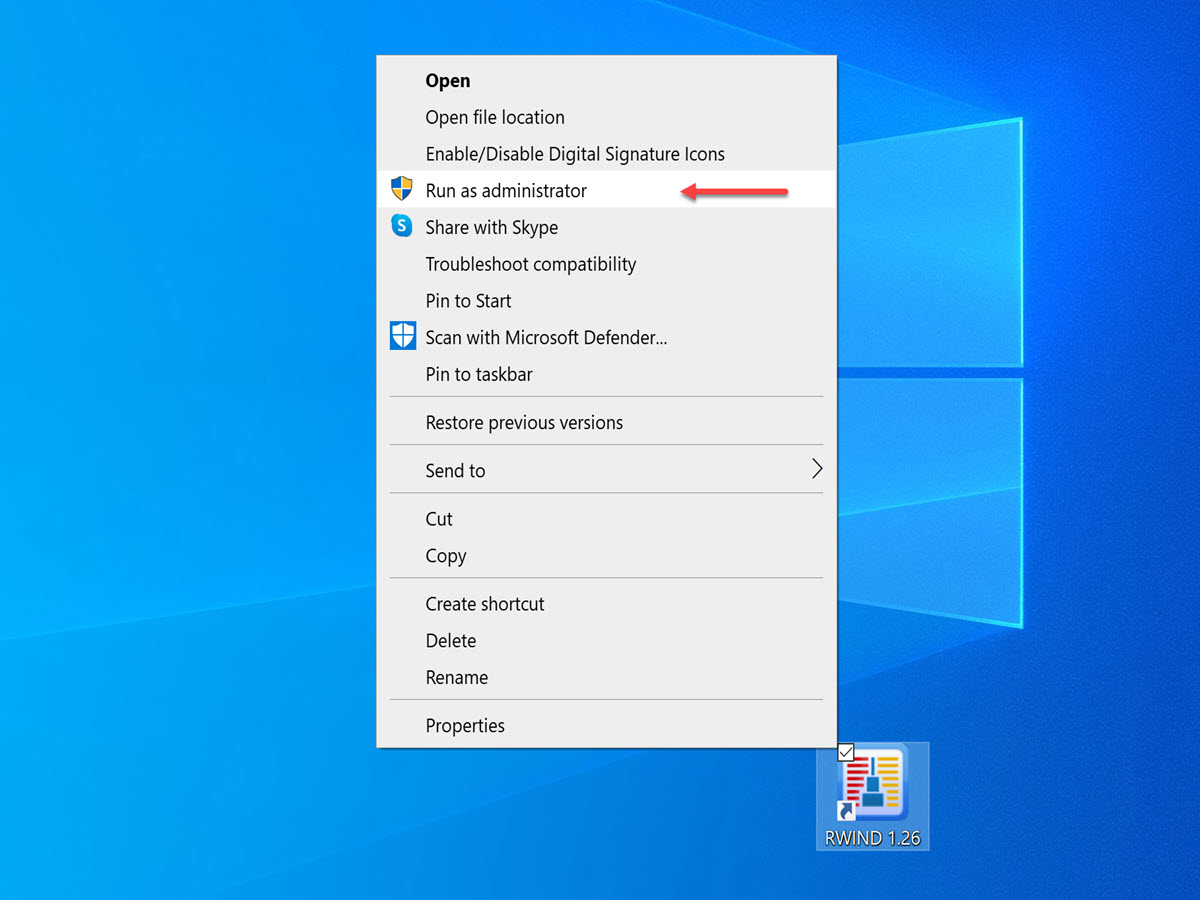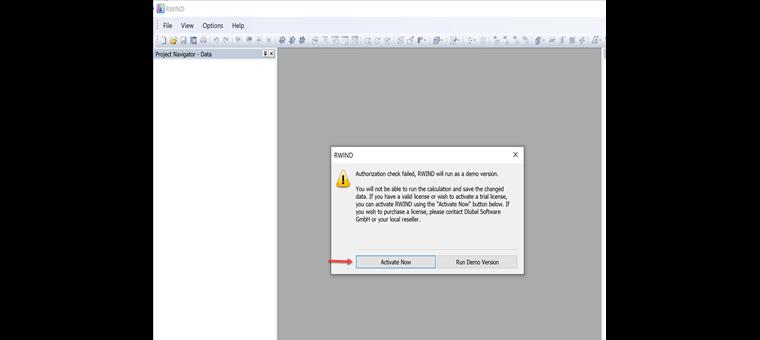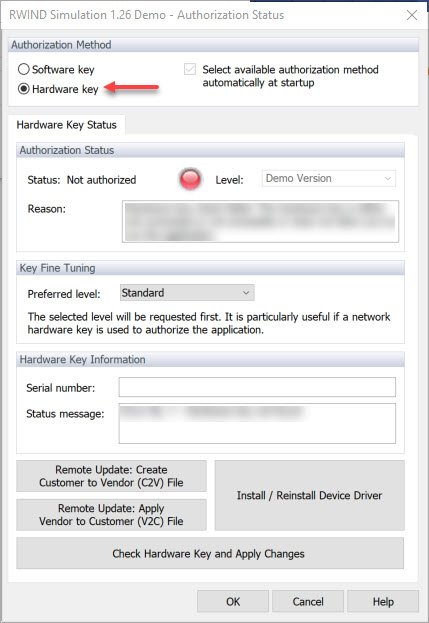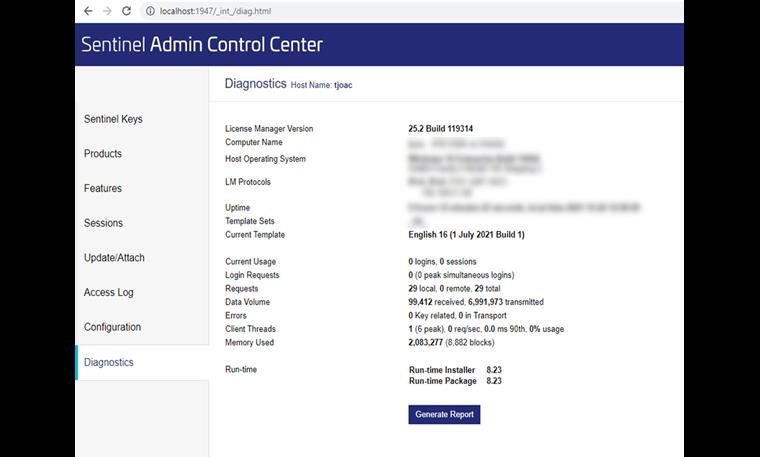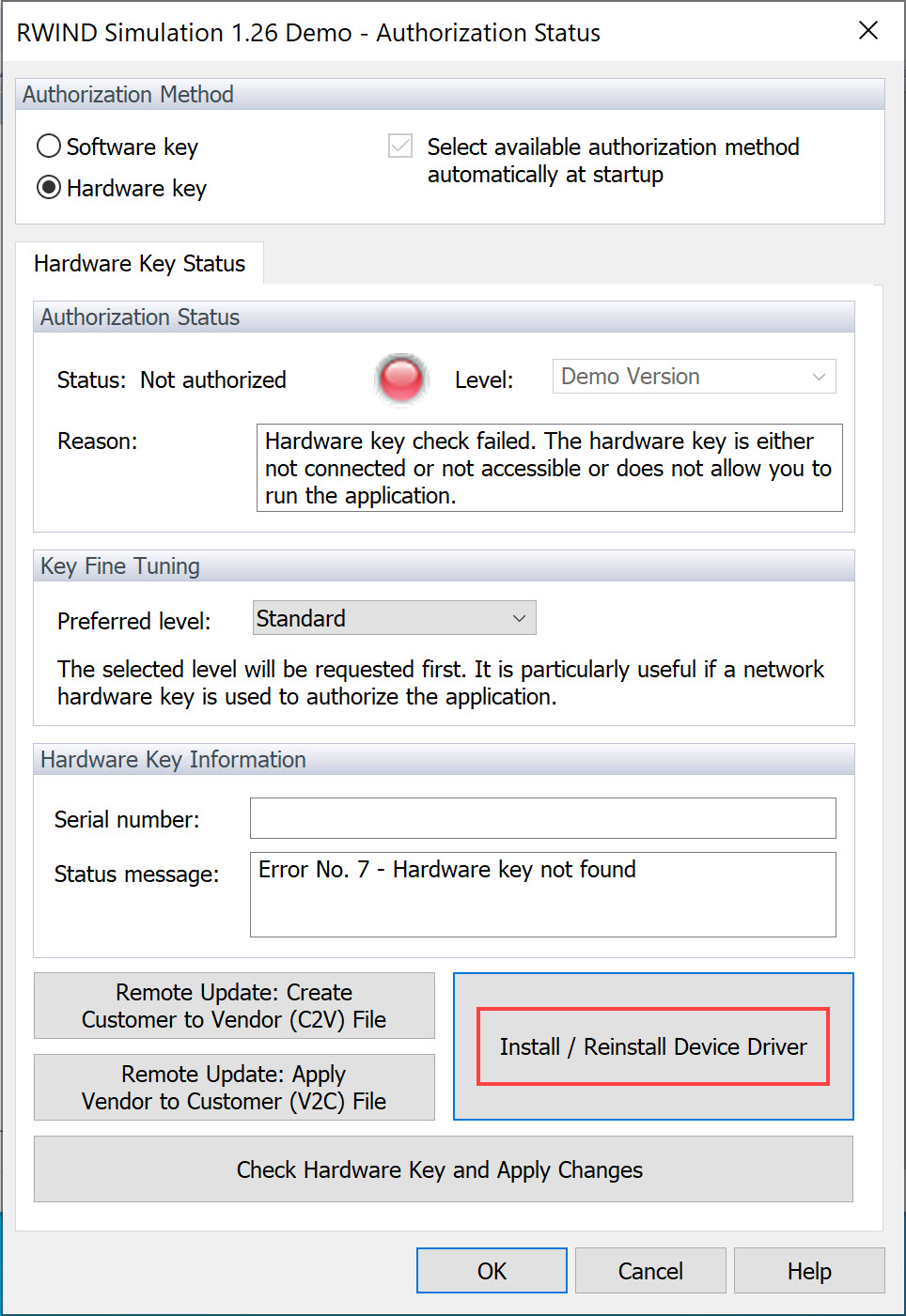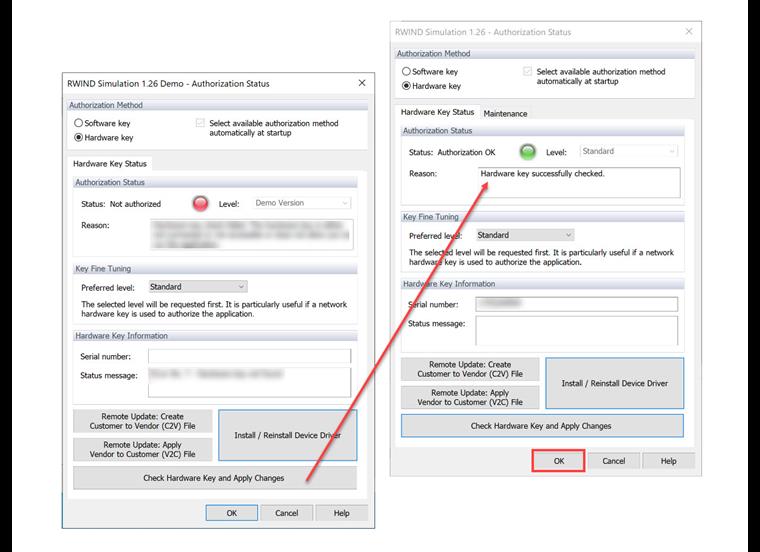Il programma RWIND Simulation è protetto contro l'uso non autorizzato. Il programma può essere autorizzato con una chiave hardware per postazione singola o di rete. A tal fine, la chiave hardware per postazione singola deve essere inserita nel computer locale, mentre la chiave hardware di rete deve essere inserita in un computer disponibile in rete. Queste FAQ possono essere applicate anche per RWIND 2.
Procedere come segue:
1. Eseguire RWIND Simulation "Come amministratore". A tal fine, fare clic con il tasto destro sull'icona di RWIND Simulation e selezionare "Esegui come amministratore".
2. Confermare il controllo delle autorizzazioni con la funzione "Attiva ora".
Si aprirà quindi la finestra di dialogo "Stato autorizzazione demo RWIND Simulation 1.xx".
3. Nella finestra di dialogo "Stato autorizzazione demo RWIND Simulation 1.xx", selezionare l'opzione "Chiave hardware" nella sezione del metodo di autorizzazione.
4. L'autorizzazione del programma RWIND Simulation con una chiave hardware richiede l'installazione di un driver per dispositivi chiave hardware sul computer su cui deve essere eseguito RWIND Simulation. Poiché molti altri programmi (RSTAB, RFEM, ecc.) utilizzano una tecnica di protezione software simile, è probabile che questo driver sia già installato sul computer. È possibile verificare l'uso corretto del pacchetto driver sulla pagina locale del web.
Se viene visualizzato un driver funzionante, non è necessario intervenire e si può procedere al punto successivo.In caso contrario, è necessario installare il driver richiesto con la funzione "Installa/reinstalla driver dispositivo".
5. Assicurarsi che la chiave hardware per postazione singola sia inserita nel computer locale o che la chiave hardware di rete sia inserita nel computer di rete.
6. Dopo la completa inizializzazione della chiave hardware, autorizzare il programma RWIND Simulation con la funzione "Verifica chiave hardware e applica modifiche" e chiudere la finestra di dialogo con "OK".
Questo processo può essere eseguito in qualsiasi momento su un altro computer con una versione installata di RWIND Simulation. Per un'autorizzazione di successo è sufficiente assicurarsi che la chiave hardware per postazione singola sia inserita nel rispettivo computer o che la chiave hardware di rete inserita nel computer di rete abbia licenze libere disponibili.